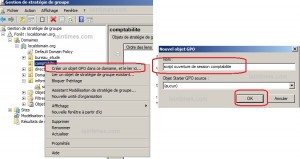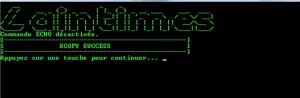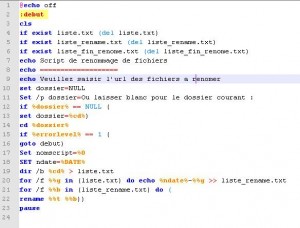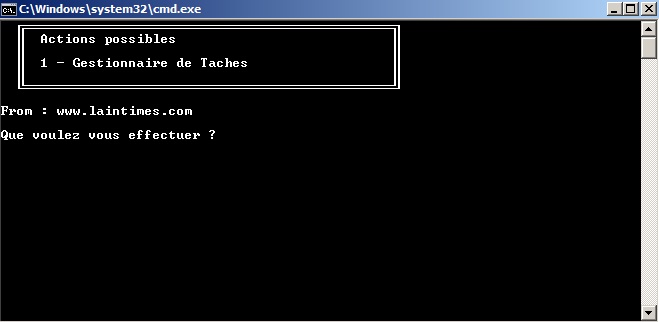Partie 1 : Déterminer sa version de Windows
Récupérer les donnés essentiels de son système d’exploitation Windows.
Cela fait quelques temps que je n’ai pas rédigé d’article, je vais présenter via un code batch comment récupérer des informations essentielles de son système d’exploitation avec une gestion d’erreurs et une mise en forme graphique, certe basique, mais cela rend le tout plus agréable ! ;)
J’essaie autant que possible que le code soit compréhensible via les commentaires.
Ce code vous génère suivant votre version de Windows un dossier avec en sortie la configuration de votre système. ( De Xp à Seven )
Vous pouvez tester ce morceau de code directement en copier/coller. (Nouveau document texte dans le bloc note =>Enregistrez-sous => test_ver.bat par exemple)
Continuer la lecture de Tuto Batch : if/else determiner Windows Version